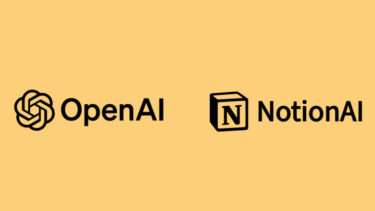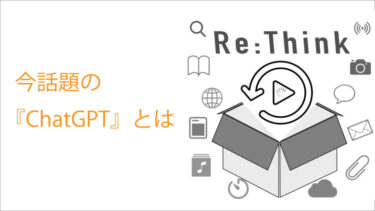iPad Pro とは

iPad ProはiPadシリーズの中でも最も性能の良い製品です。
まず、他のiPadでは使用できない、Smart KeyboardとApplepencilが利用できます。
ですが、2018年3月28日リリースのiPad(第6世代)でもApplepencilについては使用できるようになりましたね。
処理速度やディスプレイの鮮やかさ、カメラ性能から考えても、他のiPadよりも格段に性能が良いのが「iPad Pro」です
Apple Pencil が使える

iPad(第6世代)がリリースされるまで「Apple Pencil」はiPad Proでのみ使用が可能でした。
ですが、iPad(第6世代)が発売されてからも良く耳にするのが「iPad Pro」の方が書きやすい!と言う言葉です。
タイムラグの無さや滑らかさがiPad Proの方が勝っているからです。
iPad Proでは最大120Hzのリフレッシュレートに対応したProMotionテクノロジーを組み合わせを利用し、Apple Pencilを1秒間に240回もの速さでスキャンしているため、タイムラグが全くありません。書き心地としては紙に文字を書くのと変わらない感覚で、ディスプレイに書いているので少し硬いかなって思う程度です。
またガラスフィルムなどを貼っていると文字とペン先に少し隙間ができて、すこし気持ち悪い感じがしますが、特に遅延もなく書き込むことができます。
他のiPadではスタイラスペンを使って文字を書いている人もいるでしょうが、Apple Pencilに慣れてしまうと他のタッチペンは使えないって程です。(スタイラスペンでは手を置いたところも反応しますが、Apple pencilではペンとして認識しているので手を置いても問題ありません。)
Apple Pencilでは筆圧を感知することができるので、力の入れ具合によって文字の太さを変えるのは簡単にできます。もちろん各アプリの設定からペン先の太さを選んで書くことも可能です。
Smart Keyboard が使える
僕が一番良いと思っているのが、Smart Keyboard が使える点です。
他のiPadでもBluetoothキーボードなどは使えますが、いちいちペアリングしたり電源on offが無いSmart Keyboard は使い勝手が良いです。
タイピングしにくいと思ったことはありませんが、収納時に少し膨らんでしまう点がスマートじゃないな・・・・と思ってしまいますが(笑)
僕はiPadに格安シムを入れているので、外でも仕事や作業をすることができます。
そこでパソコンを持ち歩かなくてもiPadで完結できるような仕事であれば、Smart Keyboardを使って完結できるわけです!
Smart Keyboardは他のiPadでは使えないので、iPad Pro専用のキーボードとなります。
これを使うためにiPad Proを買ったと言っても過言ではありません。
iPad Proがあればパソコンは使わない?

そんなことはありません・・・・。
使い方によってはパソコンはいらないって人もいると思いますが。
僕の使い方としては
iPad Pro = 読書、ニュースの閲覧、下書き段階(途中作業など)
パソコン = 最終段階(作業終了や完成)
という使い方をしています。
パソコンだとできるのに~、iPad Proだとアプリを購入しなければ~・・・・
などの困る事が少しだけ出てきますが、正直気になったのは最初だけです。
iPad Pro で困った事

Officeを使うためにOffice365 Solo(月課金)サービスを利用しなければならない。
iPad ProでOfficeを利用する場合は、word・excelなどのアプリをダウンロードしなくてはなりません。
アプリダウンロードに対してお金は発生しませんが、ダウンロードしたアプリを開くと観覧のみしかできません、編集するには有料となってしまいます。
この有料部分がMicrosoftのOffice365 Soloというサービスです。
有料サービスの利用ではOfficeソフトのほかにOneDriveと言うクラウドサービス1TBがついてくるので、合わせてiPad Proで使っていますがwordファイルの編集に月々お金を払うのか・・・という気持ちになりました。
ですが、元々クラウドサービスに似たような金額を課金していたので、そちらを解約してOneDriveに以降し、特に月々の支払が変わらないで利用できるようになったので結果オーライです(笑)
パソコンと同じように操作できない(マウスやトラックパッドなど)
iPad Proではマウスやトラックパッドを使って操作するのではなく、画面をタッチして操作します。
なので、パソコンと同じようには操作できません・・・
絶対にマウスが無いといけない!って作業はないと思いますが、マウスの方が作業効率がいい物もあるし、タッチ画面での作業の方が効率が良い事もあります。
なので適材適所で使い分けが必須になってくるわけです。
SDカードやUSBメモリーなどを挿すことができない
パソコンに近い作業ができるiPad Proですが、SDやUSBを挿すためにはアダプダーを買うしかありません。
僕は常に、USBアダプター・HDMIアダプター、SDアダプターを持ち歩いているので問題ありませんが、iPad Proを買ったばかりの時は少し困りました。
まぁ、結局クラウドサービスに保存しているので、USBなどを使ってファイルの受け渡しはほぼ無かった僕にはアダプターも必要なかったですけども・・・
他人から「データ渡すわ!」って言われたときに困らないように一応アダプターを購入しました。
唐突に「ちょっとメモったやつ見せて~」と言われたとき
僕はiPad Pro を使い始めてから、メモはApple Pencil を使ってiPad Pro にメモをしています。
ですが、そのメモを見せてと言われたら、iPad Pro ごと渡して見せなければなりません。
見せている間の作業はできなくなります・・・・
そして機械に強くない人に触られると、「あれ?なんか消えちゃったわ・・・」とか言われて消去されたり・・・
今後はスマホでの仕事やタブレット端末での作業などが当たり前になるのかなって思っていますが、現状はそうではありません。
意外と「遊んでるの?」とかも言われたりします。
自分以外に理解してもらえなかったり、なにかあった時にメモもデータで渡すのではなくタブレットごと渡さなくてはなりません。
ちょっと何かあった時に、他の人に対応してもらえないのが困る点です。
iPad Pro は必要なものか

必要かどうかで聞かれると「必要はありません」。
使い方次第では、iPad mini や無印iPadでも全然使えます。
ですが、仕事もやって・遊びにも使って・クリエイティブな作業もしたい!!みたいな方にはおすすめです。
SNSや動画だけの利用であれば、スマホや普通のタブレット端末で十分です。
後は、周辺機器でどのような物を使いたいか・処理速度が速い物が良いなどの個人のこだわりによって「iPad」を選ぶのか「iPad Pro」を選ぶのか、それとも必要ないのかを判断するべきです。
最後に
まだまだiPadについて語り足りないので、また今度iPadの記事を書きます(笑)
今回は仕事絡みで使っている事を多く書きましたが、使っているアプリや電子書籍なども次回は書いていこうと思います。
iPadは別に持ってなくても良いけど、持ち始めると離せなくなります(僕の場合ですけど)
新型iPadはホームボタンが消えて、ベゼルが・・・・みたいな話もチラホラ聞こえてきてますし、ワクワクが止まりませんね!